Kaip siųsti balso pranešimus „iPhone“.
Šiame straipsnyje paaiškinami du paprasti būdai, kaip siųsti balso pranešimus „iPhone“. Galite kurti ir bendrinti garso pranešimą naudodami programas Messages ir Voice Memos. Ši parinktis patogi, jei kalbėti greičiau ir lengviau nei vesti tekstą arba jei norite, kad gavėjas girdėtų jūsų balsą.
Jei turite daug ką pasakyti, teksto žinučių rašymas gali užtrukti. O naudojant automatinį taisymą niekada nežinai, kas gali būti įvesta per klaidą. Bet siunčiant balso žinutę programėlę Žinutės, galite tiksliai pasakyti, ko norite gavėjui.
„iPhone“ atidarykite programą „Messages“. Jei jau vyksta pokalbis su gavėju, pasirinkite jį, kad jį atidarytumėte. Jei ne, bakstelėkite Naujo pranešimo piktogramą viršutiniame dešiniajame kampe ir įveskite gavėją lauke Kam.
Dešinėje teksto pranešimo lauko pusėje apačioje bakstelėkite ir palaikykite garso piktogramą. Ištarkite pranešimą laikydami piktogramą. Baigę atleiskite pirštą.
Bakstelėkite žaisti mygtuko piktogramą pilkoje srityje dešinėje, kad išgirstumėte savo pranešimą. Jei norite jį atšaukti arba įrašyti iš naujo, bakstelėkite X pranešimo kairėje.
Bakstelėkite aukštynrodyklė pilkoje srityje dešinėje, kad išsiųstumėte balso pranešimą.

Kai gavėjas gauna pranešimą, jis bakstelėja mygtuką Leisti, kad klausytų.
Trūkumai naudojant žinutes
Štai keletas trūkumų, susijusių su žinutėmis kaip balso pranešimu.
- Kaip „iPhone“ naudotojas šiuo metu negalite siųsti balso pranešimų naudodami programą „Messages“ į kitus išmaniuosius telefonus, pvz., „Android“.
- Pagal numatytuosius nustatymus garso pranešimai baigiasi praėjus dviem minutėms po to, kai juos išklausote, ir jie automatiškai pašalinami. Jūsų gavėjas gali paliesti Laikyti Norėdami išlaikyti savo pranešimą arba išjungti galiojimo pabaigą, eikite į Nustatymai > Žinutės.
Jei jūsų gavėjas nėra „iPhone“ naudotojas arba norite išvengti galimo garso pranešimo galiojimo pabaigos, apsvarstykite galimybę bendrinti pranešimą naudodami balso atmintines.
Sukurkite ir siųskite balso pranešimą naudodami balso atmintines
The „Voice Memos“ programa puikiai tinka fiksuoti garso pastabas, pasikalbėti susitikimo metu ir kt. Kadangi galite lengvai bendrinti balso įrašą naudodami programą, tai yra puiki alternatyva iPhone programai „Messages“.
„iPhone“ atidarykite „Voice Memos“ ir bakstelėkite (nelaikykite) raudoną Įrašas mygtuką apačioje.
Pasakykite savo pranešimą. Kalbėdami matysite įrašo trukmę.
Baigę rašyti pranešimą, bakstelėkite raudoną Sustabdyti mygtuką.
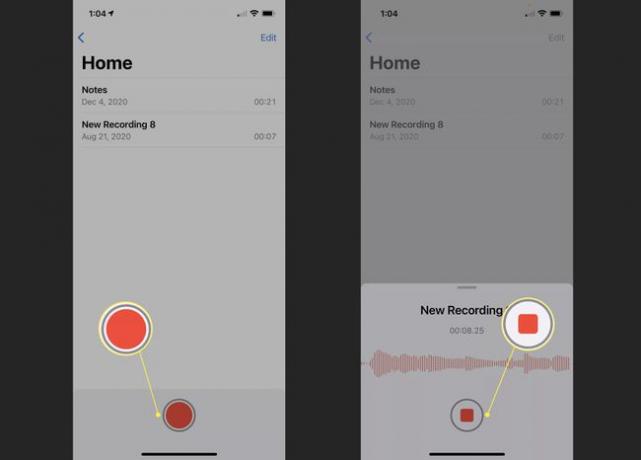
Tada įrašas pasirodys aukščiau esančiame ekrano skyriuje ir sąrašo viršuje. Galite paliesti žaisti mygtuką, kad galėtumėte pasiklausyti.
Norėdami bendrinti, bakstelėkite trys taškai apatiniame kairiajame įrašo kampe.
Patarimas
Jei norite pervardyti įrašą prieš jį bendrindami, bakstelėkite dabartinį pavadinimą ir įveskite naują.
Pasirinkite Dalintis.
Pasirinkite bendrinimo parinktį iš dviejų viršutinių bendrinimo lapo eilučių. Atsižvelgdami į savo iPhone bendrinimo parinktis, galite siųsti garso pranešimą tekstiniu pranešimu, el. paštu arba bendrinamos saugyklos paslauga, pvz., Dropbox.
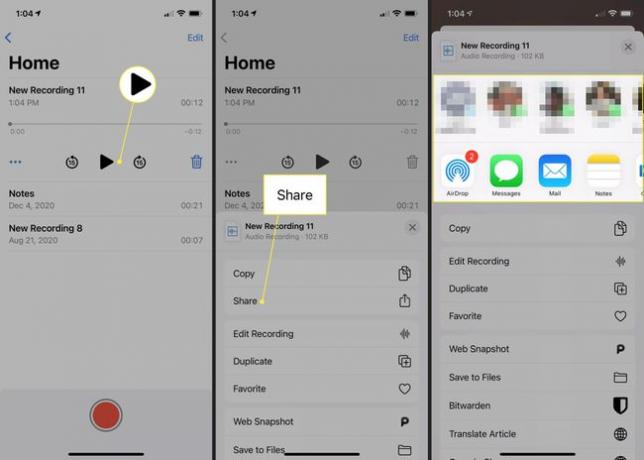
Kai siunčiate įrašą naudodami balso atmintines, jis bus suformatuotas kaip M4A failą. Taigi jūsų gavėjas gali naudoti bet kurį garso grotuvą, kad jį atidarytų ir klausytųsi.
Pailsėkite pirštais, pasakykite viską, ką jums reikia pasakyti, arba leiskite šeimai išgirsti, kaip vaikai sveikinasi naudodami balso pranešimus jūsų iPhone.
